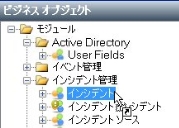外部データ ソースからの直接検索
外部データ ソースから情報を読み取り、Service Desk または資産マネージャ ウィンドウに表示できます。たとえば、ユーザ レコードを Active Directory または eDirectory からインポートする代わりに、インシデント ウィンドウのレコードを直接参照できます。
データは読み取り専用です。この方法では、外部データを更新できません。
次の手順では、Active Directory からインシデント ウィンドウにフィールドを追加する方法について説明します。同様の方法で、他のデータ ソースのフィールドを他のモジュールの他のウィンドウにも追加できます。
直接検索コントロールをウィンドウに追加するには:
-
データ接続コンポーネントを使用して、外部データ ソースへの接続と接続タイプを作成できます。
たとえば、「Active Directory」という Active Directory データ ソースへの接続と接続タイプを作成し、「ユーザ フィールド」というユーザ属性を選択します。
データ接続コンポーネントについては、『管理者ガイド』をご参照ください。
オブジェクト デザイナーの使用方法については、オブジェクト デザイナーをご参照ください。
- オブジェクト デザイナーを起動します。
新しいモジュールは、作成した接続名で [ビジネス オブジェクト] ツリーに表示されます。 - 新しい接続のモジュールを展開します。
作成した接続タイプ名のオブジェクトがあります。たとえば、「モジュール\Active Directory\ユーザ フィールド」です。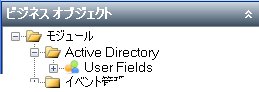
- 新しい接続のオブジェクトを、データを使用するオブジェクトにドラッグします。
この例では、「Active Directory\ユーザ フィールド」を「インシデント管理\インシデント」にドラッグします。
オブジェクト間の関係が作成されます。
-
 をクリックして、ビジネス オブジェクトの変更を保存します。
をクリックして、ビジネス オブジェクトの変更を保存します。 - ウィンドウ マネージャを起動し、直接検索コントロールを追加するウィンドウを開きます。
-
[属性] ツリーで、作成した関係を選択します。
この例では、[ユーザ フィールド] を選択します。
ブランチを展開しないでください。関連するオブジェクトの最上位を選択します。
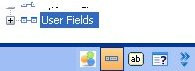
- 関係が選択された状態で、ウィンドウ設計をクリックします。
フィールドがリスト ボックスとしてウィンドウに追加されます。

関連するオブジェクトを追加したため、オブジェクトのその他の属性も追加できます。
-
[属性] ツリーで関連するフィールドのブランチを展開し、その他の関連する属性を追加します。
 をクリックして、変更を保存します。
をクリックして、変更を保存します。
これで Service Desk または資産マネージャ ウィンドウから、外部データ ソースのデータにアクセスできます。